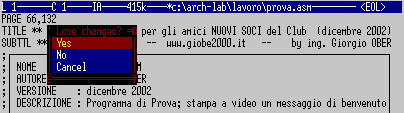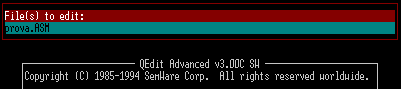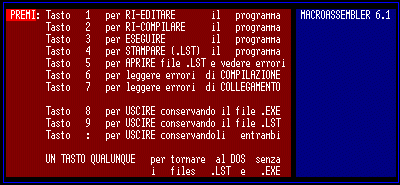|
con "1"
si rientra nell'editor; di solito di fa per correggere eventuali errori
di compilazione o di collegamento, oppure semplicemente per aggiungere
nuove istruzioni al programma sorgente. |
 |
con "3"
si mette in esecuzione il programma dentro il gestore interattivo; può
essere utile per vedere l'effetto del programma, sebbene di norma, il
collaudo finale si faccia al di fuori. |
 | con "4"
è possibile aprire il file
listato; l'opzione del
menu è stata pensata per consentire la stampa di questo documento con le datate stampanti
ad aghi: poiché il file prova.LST
è generato su 130 colonne, si dovrebbe provvedere a settare la
stampante per un formato compatibile con il testo da stampare (per
esempio in condensato). Con stampanti
moderne conviene importare il file prova.LST
direttamente in Word (o in altro wordprocessor) (vedi opzione "9")
ricordando di usare eventualmente il font GIOBE.TTF, per rendere
visibili le eventuali cornici (consulta le problematiche relative nella scheda). |
 | con "5" il file
listato, per facilitare
la correzione degli errori: ciascuno può essere letto sul monitor
direttamente in prossimità della linea di programma che lo ha generato. |
 |
con "6"
è possibile leggere
gli eventuali errori rilevati dall'assemblatore
in fase di compilazione: apre un file di testo appositamente creato dal
gestore interattivo, ErrCmp.txt.
|
 |
con "7"
è possibile leggere gli eventuali errori rilevati dal
linker
in fase di collegamento: apre un file di testo appositamente creato dal
gestore interattivo, ErrLnk.txt. |
 | con "8"
si torna al prompt del Dos senza cancellare il file
rilocabile EXE; dato che,
quando è possibile, esso è automaticamente convertito in COM da
exe2bin, la sua presenza nella cartella è inutile e controproducente:
per questo nella norma non viene cancellato prima di rientrare nel menu
interattivo (o prima di uscire). All'occorrenza possiamo fare questa
scelta. |
 | con "9"
si torna al prompt del Dos senza cancellare il
file
listato; di solito questo
file non è necessario e la sua presenza nella cartella è inutile e
controproducente: per questo nella norma non viene nemmeno creato. Per
altro in alcuni casi (verifica di errori particolarmente fastidiosi o
necessità di esportare prova.LST su
stampanti moderne) è necessario. |
 | con ":"
si torna al prompt del Dos con entrambi i files discussi nei 2
punti
precedenti (file
listato, prova.LST,
file
rilocabile, prova.EXE). |